Cancellare la cronologia del browser Elimina davvero?

Trascorri del tempo navigando sul Web, chiudi il browser e cancella la cronologia di Internet. Ma la tua cronologia è stata veramente cancellata e c'è un modo per scoprire quali siti web hai visitato? Continua a leggere per vedere diversi modi in cui è possibile ripristinare la cronologia del browser eliminata.
Ripristino dei file eliminati
La cronologia del browser viene archiviata come qualsiasi altra cosa sul tuo computer, come un file (o una raccolta di file). Cancellare la cronologia del browser elimina semplicemente questi file dal tuo disco rigido. Abbiamo scritto una guida sul recupero dei file cancellati che possono essere utilizzati anche per recuperare la cache del browser; è sufficiente sapere dove è memorizzata la cache del browser.
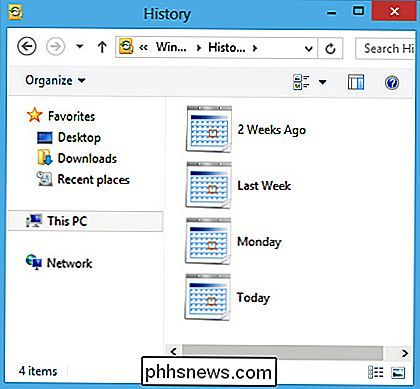
Internet Explorer: C: Users
Mozilla Firefox: C: Users Google Chrome: C: Users In tutte queste directory, sostituire Il computer utilizza i server DNS per risolvere i nomi host in indirizzi IP e queste query vengono temporaneamente archiviate nella tua cache DNS. Quando si cancella la cronologia del browser, la cache DNS non viene toccata. Per visualizzare l'elenco delle ricerche sul sito Web memorizzate nella cache per il proprio sistema: Aprire un prompt dei comandi digitando "cmd" nel menu di avvio. Quindi , emetti questo comando: Come puoi vedere nello screenshot qui sopra, la cache DNS rivela che abbiamo recentemente visitato phhsnews.com. Ora, ci sono alcuni grossi avvertimenti nell'usare questo approccio, quindi non puoi fare affidamento su di esso come metodo catch-all per visualizzare i siti che tu (o qualcun altro) hanno visitato. Prima di tutto, il tuo browser non è il unica cosa che può causare la cache di una ricerca DNS. Aggiornamenti delle applicazioni, instant messenger, videogiochi e quasi tutti i programmi che puoi pensare che si connettono a Internet useranno il DNS per cercare i nomi degli host. Quando ciò è fatto, viene aggiunto alla cache nello stesso modo in cui sarebbe se il tuo browser avesse accesso al sito. Per vedere questo in azione, prova a eseguire il ping di un sito Web che non hai visitato di recente, quindi guarda la cache DNS. Seguito da: You ' vedrai bing.com (o qualunque sito web tu abbia scelto di fare ping) elencato nei risultati, anche se non hai effettivamente visitato quel sito Web. Il secondo svantaggio di questo approccio è che non conoscerai mai le pagine specifiche che visitato su qualsiasi sito web, solo che hai visitato il sito stesso. Cancellare la cache DNS Dopo aver visto quanto sia facile ispezionare la cache DNS di qualcuno, probabilmente ti starai chiedendo come eliminarlo. Ogni volta che si riavvia il computer, la cache verrà cancellata. Altrimenti, è possibile eseguire questo comando nel prompt dei comandi: Alcuni router offrono la possibilità di registrare tutto il traffico in entrata e in uscita. Ogni marca di router sarà diversa, ma questa impostazione sarà probabilmente disabilitata per impostazione predefinita. Sui router Linksys, è possibile visualizzare le impostazioni (192.168.1.1 nel browser) e accedere a Amministrazione> Registro. Fare clic sulle impostazioni del router o consultare il manuale per scoprire se il proprio utente ha la possibilità di registrare le connessioni, e come abilitarlo. Una volta abilitato, è possibile visualizzare il log per vedere tutte le connessioni stabilite - si vorrà filtrare in uscita. Ogni singola connessione al router verrà elencata in questo registro, quindi ci possono essere un sacco di informazioni (in gran parte irrilevanti) e il registro può diventare molto grande molto velocemente. In questo esempio, il router non risolve gli indirizzi IP in nomi host. Una rapida ricerca su Internet rivela che questo indirizzo IP appartiene a How-To Geek, quindi possiamo dedurre che il nostro computer ha avuto accesso a quel sito Web. C'è molta disinformazione che circola in internet sui modi per recuperare la cronologia di navigazione, e molti di essi sono convincenti, quindi potresti essere propenso a crederli all'inizio. Abbiamo messo alcuni dei metodi più comuni per il test, ed ecco cosa abbiamo trovato: Utilizzo di Ripristino configurazione di sistema Usando tre diversi browser, siamo passati a diversi siti Web e quindi creato un punto di ripristino. Da lì, abbiamo cancellato la cronologia e abbiamo proceduto a eseguire un ripristino del sistema, nella speranza di recuperare la cronologia che avevamo appena eliminato. Nessun dado. La cronologia di navigazione non è stata ripristinata per nessuno dei tre principali browser che abbiamo testato: Internet Explorer, Firefox e Chrome. Questo è propagandato come metodo go-to nella maggior parte dei siti Web e dei forum, ma è stata solo una grande perdita di tempo quando l'abbiamo provato. Index.dat File Ci sono molte guide che ti dicono per individuare i file index.dat e utilizzare software di terze parti per aprirli e visualizzarli. I file Index.dat contengono infatti i log dei siti Web visitati, ma non sono utili se la cronologia di navigazione è stata cancellata. Il problema più grande è che i browser moderni non utilizzano più i file index.dat; l'ultimo browser ad usarli era Internet Explorer 9. Quindi, abbiamo eseguito alcuni test con Internet Explorer 9, solo per vedere se questo metodo era utile per qualcuno che sta eseguendo software obsoleto. Usando Index.dat Suite, siamo stati in grado di recuperare qualche cronologia di navigazione, ma dopo averlo cancellato, i dati all'interno del file index.dat sono scomparsi. Se hai bisogno di estrarre la cronologia di navigazione da un computer prima che venga cancellata, il file index.dat costituisce un buon repository di siti visitati, ma è inutile se la cronologia viene cancellata prima di poterla raggiungere. Se si desidera esaminare autonomamente i file index.dat, fare clic sul collegamento in alto per scaricare il software necessario e fare clic sull'icona "Visualizza cronologia" per fare in modo che il programma esegua automaticamente la scansione dei file index.dat e elenchi i siti visitati dal computer. Vale la pena ricordare che l'intera cronologia di navigazione in internet è archiviata da qualche parte, sia temporaneamente o permanentemente, sia dal tuo ISP, dal governo, o da chiunque altro decida di memorizzare nella cache l'elenco dei siti sfogliati. In genere, sarebbe richiesto un mandato per le informazioni per consentire al proprio ISP di rilasciare i dettagli. Se vuoi davvero mantenere una completa privacy riguardo a quali siti web usi, dai un'occhiata ai nostri articoli su Tor e utilizzando una VPN.Ispezione della cache DNS

ipconfig / displaydns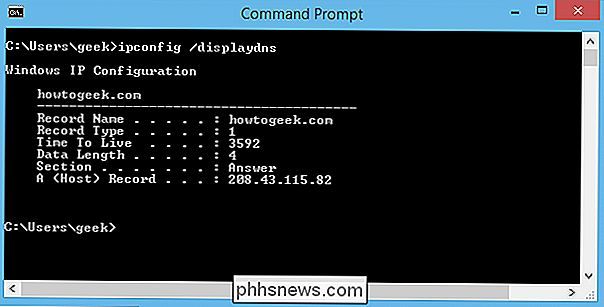
ping bing.comipconfig / displaydnsipconfig / flushdnsLog del router
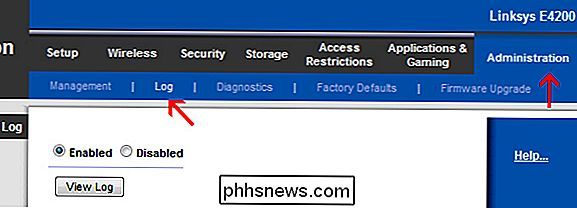
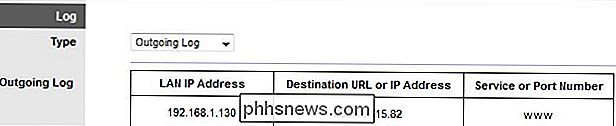
Cosa non funziona
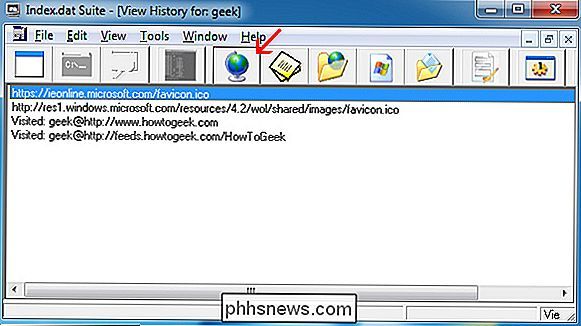
Da dove posso recuperare la mia storia?

Come modificare il comportamento del tasto Invio in Excel
Per impostazione predefinita, quando si digitano le informazioni in Excel e quindi si preme "Invio", Excel sposta la casella di selezione di una cella in basso. Tuttavia, cosa succede se vuoi inserire le informazioni da sinistra a destra invece? Ti mostreremo una semplice impostazione in Excel che puoi modificare per risolvere il tuo problema.

Google Wallet e Apple Pay: tutto ciò che devi sapere
Apple Pay è brillante, nuovo e sta ricevendo molta pubblicità. Ma gli utenti Android hanno avuto per anni un proprio sistema di pagamento simile: Google Wallet. Google Wallet non è più limitato a un numero limitato di telefoni. L'utilizzo di Goole Wallet è ancora in aumento, il che non sorprende. I pagamenti mobili stanno ricevendo più press e i terminali dei punti vendita che supportano i pagamenti contactless stanno spuntando in più luoghi.



